windows XP系统蓝屏故障
14种蓝屏

win2000/XP系统14种电脑蓝屏及解决方法1.停止错误编号:0x0000000A说明文字:IRQL-NOT-LESS-OR-EQUAL通常的原因:驱动程序使用了不正确的内存地址.解决方法:如果无法登陆,则重新启动计算机.当出现可用的作系统列表时,按F8键.在Windows高级选项菜单屏幕上,选择"最后一次正确的配置",然后按回车键.检查是否正确安装了所有的新硬件或软件.如果这是一次全新安装,请与硬件或软件的制造商联系,获得可能需要的任何Windows更新或驱动程序.运行由计算机制造商提供的所有的系统诊断软件,尤其是内存检查.禁用或卸掉新近安装的硬件(RAM,适配器,硬盘,调制解调器等等),驱动程序或软件.确保硬件设备驱动程序和系统BIOS都是最新的版本.确保制造商可帮助你是否具有最新版本,也可帮助你获得这些硬件.禁用 BIOS内存选项,例如cache或shadow.2.停止错误编号:0x0000001E说明文字:KMODE-EXPTION-NOT-HANDLED通常的原因:内核模式进程试图执行一个非法或未知的处理器指令.解决方法:确保有足够的空间,尤其是在执行一次新安装的时候.如果停止错误消息指出了某个特定的驱动程序,那么禁用他.如果无法启动计算机.应试着用安全模式启动,以便删除或禁用该驱动程序.如果有非 Microsoft支持的视频驱动程序,尽量切换到标准的VGA驱动程序或Windows提供的适当驱动程序.禁用所有新近安装的驱动程序.确保有最新版本的系统BIOS.硬件制造商可帮助确定你是否具有最新版本,也可以帮助你获得他.BIOS内存选项,例如cache,shadow.3.停止错误编号:0x00000023或0x00000024说明文字:FAT-FILE-SYSTEM或MTFS-FILE-SYSTEM通常原因:问题出现在Ntfs.sys(允许系统读写NTFS驱动器的驱动程序文件)内.解决方法:运行由计算机制造商提供的系统诊断软件,尤其是硬件诊断软件..禁用或卸载所有的反病毒软件,磁盘碎片整理程序或备份程序.通过在命令提示符下运行Chkdsk /f命令检查硬盘驱动器是否损坏,然后重新启动计算机4.停止编号:0x0000002E说明文字ATA-BUS-ERROR通常的原因:系统内存奇偶校验出错,通常由硬件问题导致.解决方法:卸掉所有新近安装的硬件(RAM.适配器.硬盘.调制解调器等等).运行由计算机制造商提供的系统诊断软件,尤其是硬件诊断软件.确保硬件设备驱动程序和系统BIOS都是最新版本.使用硬件供应商提供的系统诊断,运行内存检查来查找故障或不匹配的内存.禁用BIOS内存选项,例如cache或shadow.在启动后出现可用作系统列表时,按F8.在Windows高级选项菜单屏幕上,选择"启动VGA模式:.然后按回车键.如果这样做还不能解决问题,可能需要更换不同的视频适配器列表,有关支持的视频适配器列表,请参阅硬件兼容性列表.5.停止编号:0x0000003F说明文字:NO-MOR-SYSTEM-PTES通常的原因:每哟正确清理驱动程序.解决方法:禁用或卸载所有的反病毒软件,磁盘碎片处理程序或备份程序.6:停止错误编号:0x00000058说明文字:FTDISK-INTERN-ERROR通常的原因:容错集内的某个主驱动器发生故障.解决方法:使用Windows安装盘启动计算机,从镜象(第2)系统驱动器引导.有关如何编辑Boot.ini文件以指向镜象系统驱动器的指导,可在MIcrosoft支持服务Web站点搜索"Edit ARC path".7.停止错误编号:0x0000007B说明文字:INACCESSI-BLE-BOOT-DEVICE通常原因:初始化I/O系统(通常是指引导设备或文件系统)失败.解决方法:引导扇区病毒通常会导致这种停止错误.是用反病毒软件的最新版本,检查计算机上是否有存在病毒.如果找到病毒,则必须执行必要的不找把他从计算机上清除掉,请参阅反病毒软件文档了解如何执行这些步骤.卸下所有新近安装的硬件(RAM,适配器,调制解调器等等).核对MIcrosoft硬件兼容性列表以确保所有的硬件和驱动程序都与Windows兼容.如果使用的适SCSI适配器,可以从硬件供应商除获得最新WINDOWS驱动程序,禁用SCSI设备的同步协商,检查该SCSI链是否终结,并核对这些设备的SCSI ID,如果无法确定如何执行能够这些步骤,可参考硬件设备的文档.如果你用的是IDE设备,将板上的IDE端口定义为唯一的主端口.核对IDE设备的主/从/唯一设置.卸掉除硬盘之外的所有IDE设备.如果无法确认如何执行这些不找,可参考硬件文档. 如果计算机已使用NTFS文件系统格式化,可重新启动计算机,然后在该系统分区上运行Chkdsk /f/r命令.如果由于错误而无法启动系统,那么使用命令控制台,并运行Chkdsk /r命令.运行Chkdsk /f命令以确定文件系统是否损坏.如果Windows不能运行Chkdsk命令,将驱动器移动到其他运行Windows的计算机上,然后从这台计算机上对该驱动器运行Chkdsk命令. 8.停止错误编号:0x0000007F说明文字:UNEXPECTED-KERNEL-MODE-TRAP通常的原因:通常是由于硬件或软件问题导致,但一般都由硬件故障引起的..解决方法:核对Microsoft硬件兼容性列表以确保所有的硬件和驱动程序都与Windows兼容.如果计算机主板不兼容就会产生这个问题.卸掉所由新近安装的硬件.运行由计算机制造商提供的所有系统诊断软件,尤其是内存检查.禁用BIOS内存选项,例如cache或shadow.9.停止错误编号:0x00000050说明文字AGE-FAULT-IN-NONPAGED-AREA通常的原因:内存错误(数据不能使用分页文件交换到磁盘中).解决方法:卸掉所有的新近安装的硬件.运行由计算机制造商提供的所有系统诊断软件.尤其是内存检查.检查是否正确安装了所有新硬件或软件,如果这是一次全新安装,请与硬件或软件制造商联系,获得可能需要的任何Windows更新或驱动程序.禁用或卸载所有的反病毒程序.禁用BIOS内存选项,例如cache或shadow10.停止错误编号:0x0000007说明文字:KERNEL-STEL-STACK-INPAGE-ERROR通常的原因:无法从分页文件将内核数据所需的页面读取到内存中。
Windows XP蓝屏的故障分析

Windows XP蓝屏的故障分析1.Windows XP系统Bug导致关机蓝屏Windows XP有一个关机故障的Bug,如果你的计算机在关机过程中时常出现关机蓝屏,而且该故障是间歇性的,按下“Ctrl+Alt+Delete”键也毫无反应,那么可以肯定你的系统还没有打上相应的补丁。
请下载SP1补丁包打上补丁,一般就可以了。
2.声卡驱动导致关机蓝屏如果你使用的是创新声卡,并且在关机过程中出现蓝屏,错误码是“0X0000000A”,那么,请进入设备管理器,将声卡删除,刷新后,用鲁大师安装最新的驱动程序。
3.罗技鼠标、键盘不完善导致关机蓝屏如果你使用的是罗技的网络键盘,并且安装了Key Commander软件来驱动键盘相应的网络功能,则有可能造成关机变成重启故障。
如果你的罗技鼠标的驱动程序是MouseWare8.6,则会造成关机蓝屏故障,你只有卸载该驱动才能解决问题。
4.Windows XP SP2漏洞蓝屏这个漏洞曾在2004年12月份报道过,它同时会影响到Windows Server 2003以及Windows XP Tablet PC Edition 2005。
在某些情况下,安装第三方杀毒软件或防火墙时,Windows不能指定制作者或包装商的标题,导致生成读"Stop 0x05 (INVALID_PROCESS_ATTACH_ATTEMPT)" 错误,使到OS进入到蓝屏状态。
下载微软补丁可以解决。
北桥散热不良导致蓝屏死机现象:一台使用中的电脑,近期出现频繁死机的现象。
刚开始以为是感染病毒,经查杀后未发现任何病毒。
又认为是硬盘碎片过多,导致系统不稳定。
但整理硬盘碎片后仍然没有解决问题。
无奈之下,格式化系统盘,重新安装了系统,但问题仍旧没有解决,严重影响了日常工作。
死机分析:重装系统后故障未排除,看样子是硬件出现了问题。
刚开始怀疑内存故障。
但更换内存条之后故障仍然没有解决。
那问题到底出现在哪儿呢?通过仔细分析,既然内存没有问题,主板出现故障的可能性最大。
电脑遭遇蓝屏错误的处理方法
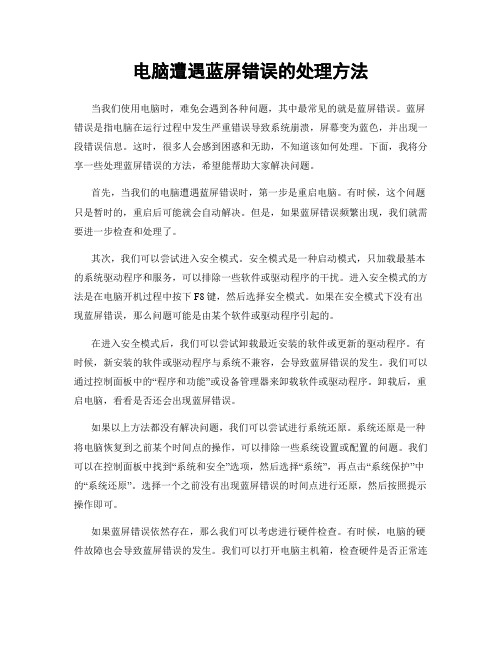
电脑遭遇蓝屏错误的处理方法当我们使用电脑时,难免会遇到各种问题,其中最常见的就是蓝屏错误。
蓝屏错误是指电脑在运行过程中发生严重错误导致系统崩溃,屏幕变为蓝色,并出现一段错误信息。
这时,很多人会感到困惑和无助,不知道该如何处理。
下面,我将分享一些处理蓝屏错误的方法,希望能帮助大家解决问题。
首先,当我们的电脑遭遇蓝屏错误时,第一步是重启电脑。
有时候,这个问题只是暂时的,重启后可能就会自动解决。
但是,如果蓝屏错误频繁出现,我们就需要进一步检查和处理了。
其次,我们可以尝试进入安全模式。
安全模式是一种启动模式,只加载最基本的系统驱动程序和服务,可以排除一些软件或驱动程序的干扰。
进入安全模式的方法是在电脑开机过程中按下F8键,然后选择安全模式。
如果在安全模式下没有出现蓝屏错误,那么问题可能是由某个软件或驱动程序引起的。
在进入安全模式后,我们可以尝试卸载最近安装的软件或更新的驱动程序。
有时候,新安装的软件或驱动程序与系统不兼容,会导致蓝屏错误的发生。
我们可以通过控制面板中的“程序和功能”或设备管理器来卸载软件或驱动程序。
卸载后,重启电脑,看看是否还会出现蓝屏错误。
如果以上方法都没有解决问题,我们可以尝试进行系统还原。
系统还原是一种将电脑恢复到之前某个时间点的操作,可以排除一些系统设置或配置的问题。
我们可以在控制面板中找到“系统和安全”选项,然后选择“系统”,再点击“系统保护”中的“系统还原”。
选择一个之前没有出现蓝屏错误的时间点进行还原,然后按照提示操作即可。
如果蓝屏错误依然存在,那么我们可以考虑进行硬件检查。
有时候,电脑的硬件故障也会导致蓝屏错误的发生。
我们可以打开电脑主机箱,检查硬件是否正常连接和运行。
特别注意检查内存条和硬盘,它们是常见的引起蓝屏错误的硬件部件。
如果发现有损坏或松动的硬件,可以尝试重新安装或更换它们。
除了上述方法,我们还可以使用一些系统工具来诊断和修复蓝屏错误。
例如,Windows系统自带的“错误检查”和“系统文件检查”工具可以扫描和修复系统文件的错误。
电脑蓝屏故障的常见原因和解决方法

电脑蓝屏故障的常见原因和解决方法电脑蓝屏故障是使用电脑时经常遇到的问题之一。
蓝屏故障的出现会导致电脑操作中断,影响工作和娱乐体验。
本文将介绍电脑蓝屏故障的常见原因和解决方法,帮助读者解决蓝屏问题。
一、硬件问题导致的蓝屏故障1. 内存故障:电脑内存负责临时存储数据,若内存损坏或不兼容,会导致蓝屏故障。
解决方法:更换或升级内存条。
2. 硬盘问题:硬盘损坏、数据传输错误或硬盘驱动程序问题都可能导致蓝屏故障。
解决方法:修复或更换硬盘,更新硬盘驱动程序。
3. 显卡问题:显卡故障或驱动程序不兼容可能导致屏幕出现蓝屏。
解决方法:检查显卡是否插好,更新显卡驱动程序。
二、软件问题导致的蓝屏故障1. 操作系统问题:未及时更新操作系统、驱动程序不兼容等都可能导致蓝屏。
解决方法:及时更新操作系统和相关驱动程序。
2. 病毒感染:病毒和恶意软件感染电脑后,可能破坏系统文件,导致蓝屏故障。
解决方法:定期使用杀毒软件扫描电脑,安装防火墙保护系统安全。
3. 硬件驱动问题:安装的硬件驱动程序不兼容或过时,可能导致蓝屏。
解决方法:更新硬件驱动程序,保证其与系统兼容。
三、其他常见原因和解决方法1. 过热:长时间使用电脑,温度过高时,可能导致蓝屏故障。
解决方法:确保电脑散热良好,可以清洁风扇或加装散热器。
2. 运行间隔时间过长:长时间运行大型软件或多个程序可能占用过多系统资源,导致蓝屏故障。
解决方法:适当减少软件运行时间,关闭非必要的程序。
3. 不稳定的电源供应:电压不稳定或电源质量差都可能导致蓝屏。
解决方法:更换稳定的电源设备,不满足需求的话可以考虑使用稳压器。
综上所述,电脑蓝屏故障的原因多种多样,包括硬件问题、软件问题以及其他一些常见情况。
为了解决蓝屏问题,关闭不必要的程序,更新驱动程序和操作系统,定期清理电脑内存,使用防火墙和杀毒软件等是必要的措施。
当然,在遇到较为严重的蓝屏问题时,建议寻求专业人士的帮助,确保解决问题的可靠性。
相信通过上述的解决方法,读者能够更好地理解蓝屏故障并予以解决,使电脑使用更加高效和稳定。
蓝屏故障修复技巧
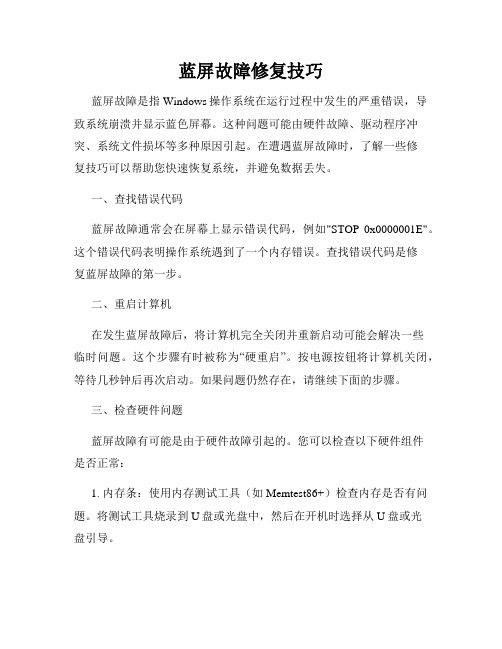
蓝屏故障修复技巧蓝屏故障是指Windows操作系统在运行过程中发生的严重错误,导致系统崩溃并显示蓝色屏幕。
这种问题可能由硬件故障、驱动程序冲突、系统文件损坏等多种原因引起。
在遭遇蓝屏故障时,了解一些修复技巧可以帮助您快速恢复系统,并避免数据丢失。
一、查找错误代码蓝屏故障通常会在屏幕上显示错误代码,例如"STOP 0x0000001E"。
这个错误代码表明操作系统遇到了一个内存错误。
查找错误代码是修复蓝屏故障的第一步。
二、重启计算机在发生蓝屏故障后,将计算机完全关闭并重新启动可能会解决一些临时问题。
这个步骤有时被称为“硬重启”。
按电源按钮将计算机关闭,等待几秒钟后再次启动。
如果问题仍然存在,请继续下面的步骤。
三、检查硬件问题蓝屏故障有可能是由于硬件故障引起的。
您可以检查以下硬件组件是否正常:1. 内存条:使用内存测试工具(如Memtest86+)检查内存是否有问题。
将测试工具烧录到U盘或光盘中,然后在开机时选择从U盘或光盘引导。
2. 硬盘驱动器:使用硬盘工具(如CrystalDiskInfo)来检查硬盘的健康状况。
如果发现硬盘存在问题,建议更换损坏的驱动器。
3. 显卡和其他外部设备:尝试将显示适配器和其他外部设备(如打印机、扩展卡等)断开连接,然后重新启动计算机,看是否解决了问题。
四、更新驱动程序驱动程序是连接硬件和操作系统的桥梁,不正确的或过时的驱动程序可能导致系统崩溃。
为了解决蓝屏故障,您可以尝试更新以下驱动程序:1. 显卡驱动程序:访问显卡制造商的官方网站,下载并安装最新的显卡驱动程序。
2. 声卡驱动程序:同样地,访问声卡制造商的官方网站,下载并安装最新的声卡驱动程序。
3. 网络适配器驱动程序:如果网络连接出现问题,尝试更新网络适配器的驱动程序。
四、修复系统文件蓝屏故障可能是由于系统文件损坏引起的。
您可以通过以下步骤修复损坏的系统文件:1. 运行系统文件检查工具(SFC):按下Win + R键,输入"cmd",并以管理员身份运行命令提示符。
如何解决电脑蓝屏故障

如何解决电脑蓝屏故障电脑蓝屏是让很多用户感到头疼的问题,当电脑突然蓝屏时,不仅会影响我们正在进行的工作或娱乐,还可能导致数据丢失。
下面,我们就来详细探讨一下如何解决电脑蓝屏故障。
首先,我们需要了解一下电脑蓝屏出现的原因。
常见的原因有硬件问题、软件冲突、驱动程序错误、系统文件损坏、病毒或恶意软件感染等。
硬件问题是导致电脑蓝屏的一个重要因素。
比如,内存故障可能会引起蓝屏。
内存如果出现损坏或者接触不良,电脑在运行过程中就可能出现错误。
我们可以通过检查内存是否插好,或者使用内存检测工具来检查内存是否存在问题。
另外,硬盘故障也可能导致蓝屏。
硬盘出现坏道或者读写错误时,系统在读取或写入数据时就会出现异常。
这时,我们可以使用硬盘检测工具来检查硬盘的健康状况。
除了硬件,软件方面的问题也不容忽视。
软件冲突是比较常见的情况。
比如,同时安装了两个功能相似但不兼容的软件,它们在运行时可能会相互干扰,导致系统出错。
还有就是驱动程序错误,如果电脑的硬件驱动程序版本过旧或者不兼容,也可能引发蓝屏。
我们需要确保电脑的驱动程序是最新的,并且与系统兼容。
可以通过设备管理器来查看和更新驱动程序。
系统文件损坏也是导致蓝屏的常见原因之一。
可能是由于不正确的关机、病毒感染或者系统更新失败等导致系统文件丢失或损坏。
这时,我们可以使用系统自带的修复工具,如 Windows 系统的 SFC 扫描工具,来检查和修复系统文件。
病毒或恶意软件感染同样可能造成电脑蓝屏。
这些恶意程序可能会破坏系统文件、占用系统资源,导致系统不稳定。
因此,我们要保持杀毒软件的实时更新,并定期进行全盘扫描。
当电脑出现蓝屏故障时,我们可以采取以下步骤来解决。
第一步,重启电脑。
有时候,蓝屏只是一个暂时的错误,重启后可能就会恢复正常。
如果重启后仍然出现蓝屏,就需要进入安全模式。
第二步,进入安全模式。
在安全模式下,系统只会加载最基本的驱动程序和服务,可以排除一些第三方软件和驱动程序的干扰。
电脑蓝屏错误原因及解决方法

电脑蓝屏错误原因及解决方法电脑蓝屏错误是使用电脑时常见的问题之一。
当操作系统遇到无法解决的错误时,会显示一个蓝屏,并停止工作。
本文将探讨电脑蓝屏错误的原因,并提供一些解决方法。
一、硬件故障引起的蓝屏错误1.1 内存问题电脑内存不足或者内存条损坏可能导致蓝屏错误。
解决方法是检查内存,确保其插入正确并且没有松动。
也可以尝试更换内存条来排除损坏的可能性。
1.2 CPU故障中央处理器(CPU)过热或者使用不当可能导致电脑蓝屏。
解决方法是清理散热器,并使用适当的散热剂。
另外,确保电脑不被放置在封闭的空间中,以充足的通风。
1.3 硬盘问题硬盘故障也是蓝屏错误的常见原因之一。
解决方法包括使用硬盘检测工具进行扫描和修复,定期备份文件以避免数据丢失。
二、软件故障引起的蓝屏错误2.1 驱动程序问题错误的设备驱动程序或过期的驱动程序可能导致蓝屏错误。
解决方法是更新驱动程序或者卸载与之相关的设备。
2.2 操作系统问题操作系统的错误或者损坏也可能导致蓝屏。
解决方法是运行系统修复工具,例如Windows中的“系统文件检查器”。
2.3 病毒或恶意软件计算机感染病毒或恶意软件也可能引起蓝屏错误。
解决方法是安装和运行可靠的杀毒软件,并进行全面的系统扫描。
三、其他可能的原因3.1 电源问题电源不稳定或电源线松动可能导致蓝屏错误。
解决方法是检查电源连接是否紧固,并考虑更换不稳定的电源。
3.2 过热引起的硬件故障电脑过热可能导致主板或其他硬件组件的故障,从而引起蓝屏错误。
解决方法是确保电脑通风良好,并清理内部的尘垢。
3.3 过载问题过载可能导致电脑蓝屏错误。
解决方法是确保电脑的负荷适当,并避免过度运行 CPU、内存和硬盘。
总结:电脑蓝屏错误可能由硬件故障或软件故障引起。
对于硬件故障,需要检查和维护内存、CPU和硬盘等硬件组件。
对于软件故障,需要更新驱动程序、运行系统修复工具、安装杀毒软件等。
另外,电源问题、过热和过载也可能导致蓝屏错误,需要注意相应的解决方法。
电脑蓝屏原因及解决方法

电脑蓝屏原因及解决方法电脑蓝屏是指在使用电脑过程中,突然出现蓝屏错误提示,导致电脑无法正常运行的情况。
蓝屏错误常见的原因有硬件故障、系统错误、驱动问题等。
下面将详细介绍电脑蓝屏的原因以及解决方法。
一、硬件故障1.内存问题:电脑内存故障是导致蓝屏的最常见原因之一、当内存出现问题时,会导致电脑运行不稳定甚至蓝屏。
解决方法可以是更换内存条或者更换电脑主板。
2.显卡问题:显卡是电脑中重要的硬件组件之一,当显卡出现故障时,会导致电脑蓝屏。
解决方法可以是重新安装显卡驱动程序,或更换显卡。
3.硬盘问题:当硬盘出现坏道或损坏时,也会导致蓝屏现象。
解决方法可以是更换硬盘或者修复坏道。
4.CPU过热:当CPU温度过高时,可能会导致蓝屏。
解决方法是清洁CPU散热器,更换导热硅脂。
二、系统错误1.操作系统错误:操作系统的错误是导致蓝屏的常见原因之一、解决方法是通过使用系统自带的修复工具修复系统错误,或者重新安装操作系统。
2.更新问题:有时候电脑在更新系统时出现问题,也会导致蓝屏。
解决方法可以是撤销最近的系统更新,或者等待相关的修复补丁。
3.系统文件损坏:系统文件损坏也会导致蓝屏。
可以通过运行系统自带的修复工具进行修复,或者使用第三方工具修复系统文件。
三、驱动问题1.驱动程序不兼容:当使用不兼容的驱动程序时,可能会导致蓝屏。
可以尝试更新驱动程序或者卸载不兼容的驱动程序。
2.驱动程序冲突:当存在多个驱动程序冲突时,会导致蓝屏。
解决办法是卸载冲突的驱动程序,或者更新驱动程序,以确保它们能够正常共存。
四、其他原因1.病毒感染:电脑中的病毒也可能导致蓝屏。
解决方法是使用安全软件进行全面扫描和杀毒清理。
2.软件冲突:当电脑上安装了多个冲突的软件时,也会导致蓝屏。
可以尝试卸载冲突的软件,或者使用软件修复工具进行修复。
在遇到电脑蓝屏的情况下,可以按照以下步骤进行解决:1.重启电脑:有时候电脑蓝屏可能只是暂时的系统错误,通过重启电脑可能会解决问题。
电脑开机蓝屏无法正常启动的解决方法

电脑开机蓝屏无法正常启动的解决方法电脑开机时蓝屏,这种经历简直让人抓狂。
特别是当你正准备处理紧急工作或享受休闲时光,突然一屏蓝色的错误信息映入眼帘,心里那个着急啊,简直比火上浇油还要难受。
今天就来聊聊如何解决电脑开机蓝屏的问题,尽量让你轻松应对。
一、蓝屏的常见原因1.1 硬件故障蓝屏的原因有很多,但硬件故障常常是最主要的。
比如,内存条松动、硬盘故障或者显卡问题,这些都可能导致系统无法正常启动。
如果你最近更换过硬件,建议先检查一下连接是否牢固,特别是内存条,有时候它们就是因为没插好而造成错误。
1.2 驱动程序冲突另一个常见的原因是驱动程序不兼容。
如果你刚更新过某个驱动,或者安装了新的软件,可能会导致系统出现不稳定。
这种情况下,蓝屏通常伴随着错误代码,能够给你一些线索。
二、解决蓝屏的方法2.1 启动安全模式如果遇到蓝屏,第一步可以尝试启动安全模式。
重启电脑时,反复按下F8键,进入高级启动选项,然后选择“安全模式”。
在安全模式下,系统只加载最基本的驱动程序,这样你就可以排查问题。
如果安全模式下电脑能正常启动,问题很可能就是由某个驱动程序或软件引起的。
2.2 卸载最近安装的程序进入安全模式后,查看最近安装的软件,尤其是驱动程序。
如果是新装的东西,可以尝试卸载它们,看能不能解决问题。
进入控制面板,找到“程序和功能”,逐个删除有问题的程序。
卸载完后,再重启电脑,看看情况有没有改善。
2.3 系统还原如果以上方法都无效,别急,还有一个办法就是进行系统还原。
进入安全模式后,打开“系统还原”,选择一个之前的还原点,系统会恢复到那个时间点的状态。
这个方法很有效,尤其是你在安装新软件之前就设置了还原点。
不过,要注意的是,恢复后你安装的新软件会被删除。
三、预防蓝屏的措施3.1 定期检查硬件为了避免蓝屏的问题,建议大家定期检查电脑的硬件。
特别是内存和硬盘,使用一些专业的软件进行检测,及时发现潜在问题。
如果发现硬盘有坏道,尽早备份重要数据,避免损失。
Windows系统中的常见蓝屏问题及解决方法

Windows系统中的常见蓝屏问题及解决方法Windows操作系统是广泛使用的一种电脑操作系统,但很多用户都可能遇到过蓝屏问题。
蓝屏问题指的是机器突然出现蓝屏,导致系统崩溃无法继续使用。
在本文中,将介绍几种常见的Windows系统蓝屏问题,并提供相应的解决方法。
1. 内存问题内存问题是导致电脑蓝屏的常见原因之一。
如果您的电脑出现蓝屏,并伴随错误代码提示内存相关问题,那么您可以尝试以下的解决方法:(1)检查内存硬件:打开电脑主机,确认内存条是否安装正确。
可以尝试重新插拔内存条,确保接触良好。
(2)清理内存:在Windows操作系统中,可以使用系统自带的“内存诊断工具”来清理内存。
您可以通过“开始菜单”-“控制面板”-“系统和安全”-“管理工具”找到该工具。
2. 驱动问题驱动是连接硬件与操作系统的桥梁,在Windows系统中,如果驱动出现问题,也会导致蓝屏情况的发生。
以下是解决驱动问题的建议:(1)更新驱动程序:使用最新版的驱动程序可以解决许多与兼容性相关的问题。
您可以通过访问硬件制造商的官方网站来获取最新的驱动程序。
(2)驱动回滚:如果您最近更新了某个驱动程序,而此后出现了蓝屏问题,可以尝试将该驱动程序回滚到先前的版本。
3. 硬件故障硬件故障也是导致Windows系统蓝屏的常见原因之一。
以下是一些常见的硬件故障及其解决方法:(1)硬盘故障:在Windows系统中,如果硬盘出现问题,如坏道或物理损坏,将导致系统崩溃。
可以使用磁盘检测工具来检查硬盘是否存在问题,并及时更换损坏的硬盘。
(2)电源问题:电源供应不稳定可能导致蓝屏问题。
您可以尝试更换电源,或使用电源管理工具来调整电源设置。
4. 病毒感染病毒感染可能导致系统异常,包括蓝屏问题。
以下是一些处理病毒感染的方式:(1)安装杀毒软件:安装可靠的杀毒软件可以及时检测和清除病毒,以保护系统安全。
(2)定期更新防病毒软件:及时更新杀毒软件的病毒库,以确保对最新的病毒有防御能力。
xp系统蓝屏怎么修复

xp系统蓝屏怎么修复
某P系统蓝屏修复方法汇总
软硬件驱动不兼容导致蓝屏:部分软硬件驱动程序可能会出现不兼容
现象,这也将导致电脑时常出现蓝屏。
在此可以使用“驱动人生”来更新
硬件驱动或安装兼容驱动来尝试解决问题。
内存条接触不良或损坏将导致电脑出现蓝屏现象:建议将电脑机箱拆下,将内存条拔出,利用橡皮擦或浸有酒精的软布擦拭金手指,同时清除
插槽内的灰尘来尝试解决问题。
实在不行就更换内存条试试。
硬盘出现故障或坏道也可能导致电脑蓝屏:对此可以利用硬盘检测工
具来检测并修复硬盘逻辑坏道。
对于无法通过软件修复的物理坏道,可以
尝试利用“分区”的方式将物理坏道进行隔离。
电脑散热不佳或CPU温度过高也可导致电脑蓝屏:通常情况下,电脑
显卡或CPU温度过高时,电脑保护功能会启动从而导致出现重启或蓝屏现象。
对此除了定期及时清除机箱内部的灰尘之外,给电脑机箱安装降温风
扇可起到明显的改善效果。
慎用硬件超频:虽然对硬件进行超频可以提高电脑的性能,但是超频
不当将直接导致CPU或显卡发热量的增加,同时造成硬件寿命的降低,进
而增加蓝屏出现的可能性。
重装系统可解决大部分系统蓝屏故障:导致电脑出现蓝屏的原因较多,除了根据蓝屏代码来解决对应的问题之外,我们可以通过重新安装系统来
解决许多未知蓝屏错误。
电脑蓝屏原因分析与解决办法

电脑蓝屏原因分析与解决办法电脑蓝屏是我们在使用电脑过程中经常遇到的问题之一,它会给我们的工作和生活带来诸多不便。
本文将从多个方面对电脑蓝屏的原因进行分析,并提供一些解决办法,帮助读者更好地应对这一问题。
一、硬件问题1. 内存故障:电脑内存是电脑运行的关键组件之一,如果内存出现故障,就会导致电脑蓝屏。
解决办法是重新插拔内存条,或者更换新的内存条。
2. 硬盘故障:硬盘是存储电脑数据的设备,如果硬盘出现故障,也会引起蓝屏。
可以尝试使用硬盘检测工具进行检测和修复,或者更换新的硬盘。
3. 显卡问题:显卡是负责显示图像的设备,如果显卡驱动程序不兼容或者出现故障,也会导致蓝屏。
可以尝试更新显卡驱动程序,或者更换新的显卡。
二、软件问题1. 操作系统问题:操作系统是电脑的核心软件,如果操作系统出现问题,就会导致蓝屏。
可以尝试重新安装操作系统或者进行系统修复。
2. 病毒感染:病毒是电脑的常见问题,它们可能会破坏系统文件,导致蓝屏。
可以使用杀毒软件进行全面扫描和清除。
3. 软件冲突:有时候安装的软件会与其他软件冲突,导致系统崩溃。
可以尝试卸载冲突的软件,或者更新软件版本。
三、驱动程序问题1. 设备驱动程序不兼容:如果某个设备的驱动程序与操作系统不兼容,就会导致蓝屏。
可以尝试更新设备驱动程序,或者使用通用驱动程序。
2. 驱动程序错误:有时候驱动程序本身存在错误,也会引发蓝屏。
可以尝试卸载驱动程序并重新安装最新版本。
四、过热问题1. CPU过热:CPU是电脑的核心处理器,如果过热会导致蓝屏。
可以清理电脑内部的灰尘,提高散热效果,或者更换散热器。
2. 显卡过热:显卡在运行图形密集的应用时容易过热,也会导致蓝屏。
可以尝试清理显卡散热器,或者安装更好的散热设备。
综上所述,电脑蓝屏问题可能由硬件问题、软件问题、驱动程序问题和过热问题等多种原因引起。
在遇到蓝屏问题时,我们可以根据具体情况进行分析和解决。
如果问题无法自行解决,建议寻求专业人士的帮助。
蓝屏错误的排查与解决方法
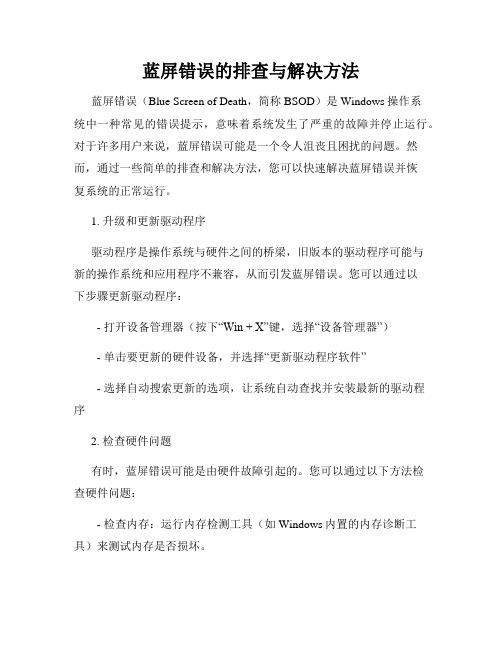
蓝屏错误的排查与解决方法蓝屏错误(Blue Screen of Death,简称BSOD)是Windows操作系统中一种常见的错误提示,意味着系统发生了严重的故障并停止运行。
对于许多用户来说,蓝屏错误可能是一个令人沮丧且困扰的问题。
然而,通过一些简单的排查和解决方法,您可以快速解决蓝屏错误并恢复系统的正常运行。
1. 升级和更新驱动程序驱动程序是操作系统与硬件之间的桥梁,旧版本的驱动程序可能与新的操作系统和应用程序不兼容,从而引发蓝屏错误。
您可以通过以下步骤更新驱动程序:- 打开设备管理器(按下“Win + X”键,选择“设备管理器”)- 单击要更新的硬件设备,并选择“更新驱动程序软件”- 选择自动搜索更新的选项,让系统自动查找并安装最新的驱动程序2. 检查硬件问题有时,蓝屏错误可能是由硬件故障引起的。
您可以通过以下方法检查硬件问题:- 检查内存:运行内存检测工具(如Windows内置的内存诊断工具)来测试内存是否损坏。
- 检查硬盘:通过运行硬盘检测工具(如磁盘扫描)来扫描和修复硬盘中的错误。
- 检查设备连接:确保所有硬件设备(如显卡、声卡、网卡等)都正确连接,并检查是否有损坏或松动的接口。
3. 禁用或卸载最近安装的软件软件冲突可能是蓝屏错误的原因之一。
如果您最近安装了新的软件,可以尝试禁用或卸载该软件来解决问题。
具体步骤如下:- 进入“控制面板”,找到“程序”或“程序和功能”- 单击“卸载程序”或“卸载软件”- 选择要禁用或卸载的软件,并按照提示进行操作4. 运行系统文件检查器系统文件检查器是Windows操作系统的内置工具,可用于检测和修复损坏的系统文件。
要运行系统文件检查器,请执行以下步骤: - 打开命令提示符(按下“Win + X”键,选择“命令提示符”)- 在命令提示符窗口中输入“sfc /scannow”并按Enter键- 等待扫描和修复过程完成,然后重新启动计算机。
5. 更新操作系统和安全补丁操作系统和安全补丁的更新可以修复已知的漏洞和错误,从而减少蓝屏错误的发生。
电脑出现蓝屏错误后如何恢复
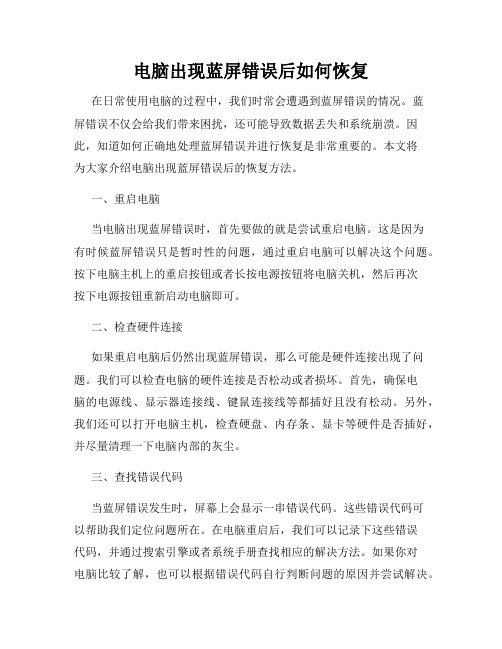
电脑出现蓝屏错误后如何恢复在日常使用电脑的过程中,我们时常会遭遇到蓝屏错误的情况。
蓝屏错误不仅会给我们带来困扰,还可能导致数据丢失和系统崩溃。
因此,知道如何正确地处理蓝屏错误并进行恢复是非常重要的。
本文将为大家介绍电脑出现蓝屏错误后的恢复方法。
一、重启电脑当电脑出现蓝屏错误时,首先要做的就是尝试重启电脑。
这是因为有时候蓝屏错误只是暂时性的问题,通过重启电脑可以解决这个问题。
按下电脑主机上的重启按钮或者长按电源按钮将电脑关机,然后再次按下电源按钮重新启动电脑即可。
二、检查硬件连接如果重启电脑后仍然出现蓝屏错误,那么可能是硬件连接出现了问题。
我们可以检查电脑的硬件连接是否松动或者损坏。
首先,确保电脑的电源线、显示器连接线、键鼠连接线等都插好且没有松动。
另外,我们还可以打开电脑主机,检查硬盘、内存条、显卡等硬件是否插好,并尽量清理一下电脑内部的灰尘。
三、查找错误代码当蓝屏错误发生时,屏幕上会显示一串错误代码。
这些错误代码可以帮助我们定位问题所在。
在电脑重启后,我们可以记录下这些错误代码,并通过搜索引擎或者系统手册查找相应的解决方法。
如果你对电脑比较了解,也可以根据错误代码自行判断问题的原因并尝试解决。
四、使用安全模式启动如果电脑在正常模式下不断蓝屏,我们可以尝试使用安全模式启动电脑。
安全模式只加载系统必需的驱动程序和服务,可以排除一些软件或驱动程序的干扰。
具体步骤如下:重启电脑,当出现厂商标志时按下F8键进入高级启动选项界面,然后选择“安全模式”并按下回车键。
进入安全模式后,我们可以尝试修复或卸载一些可能引起蓝屏错误的软件或驱动程序。
五、恢复系统如果经过以上几个步骤后仍然无法解决蓝屏错误,我们可以考虑恢复系统。
恢复系统可以回到一个较早的时间点,使系统恢复到正常工作状态。
在Windows系统中,我们可以通过以下步骤进行恢复:打开控制面板,点击“系统和安全”,选择“备份和恢复”,然后点击“恢复计算机”并按照提示进行操作。
WINDOWS_XP蓝屏错误代码查询及解决方案

WINDOWS XP蓝屏错误代码查询及解决方案WINDOWSXP蓝屏错误代码查询及解决方案│1│0x0000000A:IRQL_NOT_LESS_OR_EQUAL◆通常原因:1.如果您的计算机上有不兼容的硬件或不兼容的设备驱动程序,可能会出现这种现象。
2.驱动程序使用了不正常的内存地址。
◇解决方法:1.如果WindowsXP还可以起动,则检查"事件查看器"中显示的关信息,确定引起问题的设备或驱动程序;2.关掉或禁用一些新安装的驱动程序,并删除新安装的附加程序;3.拆下一些新安装的硬件移除计算机上所有不必要的硬件。
断开所有通用串行总线(USB)设备和打印机,移除网络适配器、声卡、串行适配器等;4.确保已经更新了硬件设备的驱动程序,以及系统有最新的BIOS,在BIOS中禁用内存缓存功能,例如Cache 或Shadow;5.运行由计算机制造商提供的系统诊断工具,尤其是内存检查;6.检查Microsoft兼容硬件列表(HCL),确保所有的硬件和驱动程序都与WindowsXP兼容;重新启动计算机,选择"最后一次正确的配置"启动计算机。
│2│0x00000012:TRAP_CAUSE_UNKNOWN◆错误分析:如果遇到这个错误信息,那么很不幸,应为KeBudCheck分析的结果是错误原因未知.◇解决方案:既然微软都帮不上忙,就得靠自己了,请仔细回想这个错误是什么时候出现的;第一次发生时你对系统做了哪些操作;发生时正在进行什么操作.从这些信息中找出可能的原因,从而选择相应解决方案尝试排除.│3│0x0000001A:MEMORY_MANAGEMENT◆错误分析:这个内存管理错误往往是由硬件引起的,比如:新安装的硬件、内存本身有问题等.◇解决方案:如果是在安装Windows时出现,有可能是由于你的电脑达不到安装Windows的最小内存和磁盘要求.┌─┐│4│└─┘0x0000001E:KMODE_EXCEPTION_NOT_HANDLED◆错误分析:Windows内核检查到一个非法或者未知的进程指令,这个停机码一般是由问题的内存或是与前面0x0000000A相似的原因造成的.◇解决方案:(1)硬件兼容有问题:请对照前面提到的最新硬件兼容性列表,查看所有硬件是否包含在该列表中.(2)有问题的设备驱动、系统服务或内存冲突和中断冲突:如果在蓝屏信息中出现了驱动程序的名字,请试着在安装模式或者故障恢复控制台中禁用或删除驱动程序,并禁用所有刚安装的驱动和软件.如果错误出现在系统启动过程中,请进入安全模式,将蓝屏信息中所标明的文件重命名或者删除.(3)如果错误信息中明确指出Win32K.sys:很有可能是第三方远程控制软件造成的,需要从故障恢复控制台中将对该软件的服务关闭.(4)在安装Windows后第一次重启时出现:最大嫌疑可能时系统分区的磁盘空间不足或BIOS兼容有问题.(5)如果是在关闭某个软件时出现的:很有可能时软件本省存在设计缺陷,请升级或卸载它.┌─┐│5│0x00000023:FAT_FILE_SYSTEM└─┘0x00000024:NTFS_FILE_SYSTEM◆错误分析:0x00000023通常发生在读写FAT16或者FAT32文件系统的系统分区时,而0x00000024则是由于NTFS.sys文件出现错误(这个驱动文件的作用是容许系统读写使用NTFS文件系统的磁盘).这两个蓝屏错误很有可能是磁盘本身存在物理损坏,或是中断要求封包(IRP)损坏而导致的.其他原因还包括:硬盘磁盘碎片过多;文件读写操作过于频繁,并且数据量非常达或者是由于一些磁盘镜像软件或杀毒软件引起的.◇解决方案:第一步:首先打开命令行提示符,运行"Chkdsk/r"(注:不是CHKDISK,感觉象这个,但是……)命令检查并修复硬盘错误,如果报告存在怀道(BadTrack),请使用硬盘厂商提供的检查工具进行检查和修复.第二步:接着禁用所有即使扫描文件的软件,比如:杀毒软件、防火墙或备份工具.第三步:右击C:\winnt\system32\drivers\fastfat.sys文件并选择"属性",查看其版本是否与当前系统所使用的Windows版本相符.(注:如果是XP,应该是C:\windows\system32\drivers\fastfat.sys)第四步:安装最新的主板驱动程序,特别IDE驱动.如果你的光驱、可移动存储器也提供有驱动程序,最好将它们升级至最新版.┌─┐│6│└─┘0x00000027:RDR_FILE_SYSTEM◆错误分析:这个错误产生的原因很难判断,不过Windows内存管理出了问题很可能会导致这个停机码的出现.◇解决方案:如果是内存管理的缘故,通常增加内存会解决问题.┌─┐│7│└─┘0x0000002EATA_BUS_ERROR◆错误分析:系统内存存储器奇偶校验产生错误,通常是因为有缺陷的内存(包括物理内存、二级缓存或者显卡显存)时设备驱动程序访问不存在的内存地址等原因引起的.另外,硬盘被病毒或者其他问题所损伤,以出现这个停机码.◇解决方案:(1)检查病毒(2)使用"chkdsk/r"命令检查所有磁盘分区.(3)用Memtest86等内存测试软件检查内存.(4)检查硬件是否正确安装,比如:是否牢固、金手指是否有污渍.┌─┐│8│└─┘0x00000035:NO_MORE_IRP_STACK_LOCATIONS◆错误分析:从字面上理解,应该时驱动程序或某些软件出现堆栈问题.其实这个故障的真正原因应该时驱动程序本省存在问题,或是内存有质量问题.◇解决方案:请使用前面介绍的常规解决方案中与驱动程序和内存相关的方案进行排除.┌─┐│9│└─┘0x0000003F:NO_MORE_SYSTEM_PTES◆错误分析:一个与系统内存管理相关的错误,比如:由于执行了大量的输入/输出操作,造成内存管理出现问题:有缺陷的驱动程序不正确地使用内存资源;某个应用程序(比如:备份软件)被分配了大量的内核内存等.◇解决方案:卸载所有最新安装的软件(特别是哪些增强磁盘性能的应用程序和杀毒软件)和驱动程序.┌─┐│10│└─┘0x00000044:MULTIPLE_IRP_COMPLIETE_REQUESTS◆错误分析:通常是由硬件驱动程序引起的.◇解决方案:卸载最近安装的驱动程序.这个故障很少出现,目前已经知道的是,在使用/这家公司的某些软件时会出现,其中的罪魁就是Falstaff.sys文件.(作者难道不怕吃官司嘛,把公司网址公布)┌─┐│11│└─┘0x00000050:PAGE_FAULT_IN_NONPAGED+AREA◆错误分析:有问题的内存(包括屋里内存、二级缓存、显存)、不兼容的软件(主要是远程控制和杀毒软件)、损坏的NTFS卷以及有问题的硬件(比如:PCI插卡本身已损坏)等都会引发这个错误.◇解决方案:请使用前面介绍的常规解决方案中与内存、软件、硬件、硬盘等相关的方案进行排除.┌─┐│12│└─┘0x00000051:REGISTRY_ERROR◆错误分析:这个停机码说明注册表或系统配置管理器出现错误,由于硬盘本身有物理损坏或文件系统存在问题,从而造成在读取注册文件时出现输入/输出错误.◇解决方案:使用"chkdsk/r"检查并修复磁盘错误.┌─┐│13│└─┘0x00000058:FTDISK_INTERNAL_ERROR◆错误分析:说明在容错集的主驱动发生错误.◇解决方案:首先尝试重启电脑看是否能解决问题,如果不行,则尝试"最后一次正确配置"进行解决.┌─┐│14│└─┘0x0000005E:CRITICAL_SERVICE_FAILED◆错误分析:某个非常重要的系统服务启动识别造成的.◇解决方案:如果是在安装了某个新硬件后出新的,可以先移除该硬件,并通过网上列表检查它是否与Windows2K/XP兼容,接着启动电脑,如果蓝屏还是出现,请使用"最后一次正确配置"来启动Windows, 如果这样还是失败,建议进行修复安装或是重装.┌─┐│15│└─┘0x0000006F:SESSION3_INITIALIZATION-FAILED◆错误分析:这个错误通常出现在Windows启动时,一般是由有问题的驱动程序或损坏的系统文件引起的.◇解决方案:建议使用Windows安装光盘对系统进行修复安装.┌─┐│16│└─┘0x00000076:PROCESS_HAS_LOCKED_PAGES◆错误分析:通常是因为某个驱动程序在完成了一次输入/输出操作后,没有正确释放所占有的内存◇解决方案:第一步:点击开始-->运行:regedt32,找到[HKLM\SYSTEM\Currentcontrolset\control\session manager\memorymanagement],在右侧新建双字节值"TrackLockedPages",值为1.这样Windows便会在错误再次出现时跟踪到是哪个驱动程序的问题.第二步:如果再次出现蓝屏,那么错误信息会变成:STOP:0x0000000CB(0xY,0xY,0xY,0xY)DRIVER_LEFT_LOCKED_PAGES_IN_PROCESS其中第四个"0xY"会显示为问题驱动程序的名字,接着对其进行更新或删除.第三步:进入注册表,删除添加的"TrackLockedPages".┌─┐│17│└─┘0x00000077:KERNEL_STACK_INPAGE_ERROR◆错误分析:说明需要使用的内核数据没有在虚拟内存或物理内存中找到.这个错误常常于是着磁盘有问题,相应数据损坏或受到病毒侵蚀.◇解决方案:使用杀毒软件扫描系统;使用"chkdsk/r"命令检查并修复磁盘错误,如不行则使用磁盘厂商提供的工具检查修复.┌─┐│18│└─┘0x0000007A:KERNEL_DATA_INPAGE_ERROR◆错误分析:这个错误往往是虚拟内存中的内核数据无法读入内存造成的.原因可能是虚拟内存页面文件中存在坏簇、病毒、磁盘控制器出错、内存有问题.◇解决方案:首先用升级为最新病毒库杀毒软件查杀病毒,如果促无信息中还有0xC000009C或0xC000016A代码,那么表示是坏簇造成的,并且系统的磁盘检测工具无法自动修复,这时要进入"故障恢复控制台",用"chkdsk/r"命令进行手动修复.┌─┐│19│└─┘0x0000007B:INACESSIBLE_BOOT_DEVICE◆错误分析:Windows在启动过程中无法访问系统分区或启动卷.一般发生在更换主板后第一次启动时,主要是因为新主板和旧主板的IDE控制器使用了不同芯片组造成的.有时也可能是病毒或硬盘损伤所引起的.◇解决方案:一般只要用安装光盘启动电脑,然后执行修复安装即可解决问题.对于病毒则可使用DOS版的杀毒软件进行查杀(主战有kv2005DOS版下载).如果是硬盘本身存在问题,请将其安装到其他电脑中, 然后使用"chkdsk/r"来检查并修复磁盘错误.┌─┐│20│└─┘0x0000007E:SYSTEM_THREAD_EXCEPTION_NOT_HANDLED◆错误分析:系统进程产生错误,但Windows错误处理器无法捕获.其产生原因很多,包括:硬件兼容性、有问题的驱动程序或系统服务、或者是某些软件.◇解决方案:请使用"事件查看器"来获取更多的信息,从中发现错误根源.(发现好像不是解决哦,看来这里大家要自力更生了!)┌─┐│21│└─┘0x0000007F:UNEXPECTED_KERNEL_MOED_TRAP◆错误分析:一般是由于有问题的硬件(比如:内存)或某些软件引起的.有时超频也会产生这个错误.◇解决方案:用检测软件(比如:Memtest86)检查内存,如果进行了超频,请取消超频.将PCI硬件插卡从主板插槽拔下来,或更换插槽.另外,有些主板(比如:nForce2主板)在进行超频后,南桥芯片过热也会导致蓝屏,此时为该芯片单独增加散热片往往可以有效解决问题.┌─┐│22│└─┘0x00000080:NMI_HARDWARE_FAILURE◆错误分析:通常是有硬件引起的.(似乎蓝屏与硬件错误有不解之缘)◇解决方案:如果最近安装了新硬件,请将其移除,然后试试更换插槽和安装最新的驱动程序,如果升级了驱动程序,请恢复后原来的版本;检查内存金手指是否有污染和损坏;扫描病毒;运行"chkdsk/r"检查并修复磁盘错误;检查所有硬件插卡已经插牢.如果以上尝试都无效果,就得找专业的电脑维修公司请求帮助了.┌─┐│23│└─┘0x0000008E:KERNEL_MODE_EXCEPTION_NOT_HANDLED◆错误分析:内核级应用程序产生了错误,但Windows错误处理器没有捕获.通常是硬件兼容性错误. ◇解决方案:升级驱动程序或升级BIOS.┌─┐│24│└─┘0x0000009C:MACHINE_CHECK_EXCEPTION◆错误分析:通常是硬件引起的.一般是因为超频或是硬件存在问题(内存、CPU、总线、电源).◇解决方案:如果进行了超频,请降会CPU原来频率,检查硬件.┌─┐│25│└─┘0x0000009FRIVER_POWER_STATE_FAILURE◆错误分析:往往与电源有关系,常常发生在与电源相关的操作,比如:关机、待机或休睡.◇解决方案:重装系统,如果不能解决,请更换电源.┌─┐│26│└─┘0x000000A5:ACPI_BIOS_ERROR◆错误分析:通常是因为主板BIOS不能全面支持ACPI规范.◇解决方案:如果没有相应BIOS升级,那么可在安装Windows2K/XP时,当出现"pressF6ifyouneedtoinstallathird-partySCSIorRAIDdriver"提示时,按下F7键,这样Windows便会自动禁止安装ACPIHAL,而安装StandardPCHAL.┌─┐│27│└─┘0x000000B4:VIDEO_DRIVER_INIT_FAILURE◆错误分析:这个停止信息表示Windows因为不能启动显卡驱动,从而无法进入图形界面.通常是显卡的问题,或者是存在与显卡的硬件冲突(比如:与并行或串行端口冲突).◇解决方案:进入安全模式查看问题是否解决,如果可以,请升级最新的显卡驱动程序,如果还不行,则很可能是显卡与并行端口存在冲突,需要在安全模式按下WIN+break组合键打开"系统属性",在硬件--> 设备管理器中找到并双击连接打印的LPT1端口的项,在"资源"选项卡中取消"使用自动配置"的构选,然后将"输入/输出范围"的"03BC"改为"0378".┌─┐│28│└─┘0x000000BE:ATTEMPTED_WRITE_TO_READONLY_MEMORY◆错误分析:某个驱动程序试图向只读内存写入数据造成的.通常是在安装了新的驱动程序,系统服务或升级了设备的固件程序后.◇解决方案:如果在错误信息中包含有驱动程序或者服务文件名称,请根据这个信息将新安装的驱动程序或软件卸载或禁用.┌─┐│29│└─┘0x000000C2:BAD_POOL_CA LLER◆错误分析:一个内核层的进程或驱动程序错误地试图进入内存操作.通常是驱动程序或存在BUG的软件造成的.◇解决方案:请参考前面介绍的常规解决方案相关项目进行排除.┌─┐│30│└─┘0x000000CERIVER_UNLOADED_WITHOUT_CANCELLING_PENDING_OPERATIONS◆错误分析:通常是由有问题的驱动程序或系统服务造成的.◇解决方案:请参考前面介绍的常规解决方案相关项目进行排除.┌─┐│31│└─┘0x000000D1RIVER_IRQL_NOT_LESS_OR_EQUAL◆错误分析:通常是由有问题的驱动程序引起的(比如罗技鼠标的LogitechMouseWare9.10和9.24版驱动程序会引发这个故障).同时,有缺陷的内存、损坏的虚拟内存文件、某些软件(比如多媒体软件、杀毒软件、备份软件、DVD播放软件)等也会导致这个错误.◇解决方案:检查最新安装或升级的驱动程序(如果蓝屏中出现"acpi.sys"等类似文件名,可以非常肯定时驱动程序问题)和软件;测试内存是否存在问题;进入"故障恢复控制台",转到虚拟内存页面文件Pagefile.sys所在分区,执行"delpagefile.sys"命令,将页面文件删除;然后在页面文件所在分区执行"chkdsk/r"命令;进入Windows后重新设置虚拟内存.如果在上网时遇到这个蓝屏,而你恰恰又在进行大量的数据下载和上传(比如:网络游戏、BT下载), 那么应该是网卡驱动的问题,需要升级其驱动程序.┌─┐│32│└─┘0x000000EA:THREAD_S TUCK_IN_DEVICE_DRIVER◆错误分析:通常是由显卡或显卡驱动程序引发的.◇解决方案:先升级最新的显卡驱动,如果不行,则需要更换显卡测试故障是否依然发生.┌─┐│33│└─┘0x000000ED:UNMOUNTABLE_BOOT_VOLUME◆错误分析:一般是由于磁盘存在错误导致的,有时也建议检查硬盘连线是否接触不良,或是没有使用合乎该硬盘传输规格的连接线,例如ATA-100仍使用ATA-33的连接线,对低速硬盘无所谓,但告诉硬盘( 支持ATA-66以上)的要求较严格,规格不对的连线有时也会引起这类没办法开机的故障.如果在修复后, 还是经常出现这个错误,很可能是硬盘损坏的前兆.◇解决方案:一般情况下,重启会解决问题,不管怎么样都建议执行"chkdsk/r"命令来检查修复硬盘.┌─┐│34│└─┘0x000000F2:HARDWARE)INTERRUPT_STORM◆错误分析:内核层检查到系统出现中断风暴,比如:某个设备在完成操作后没有释放所占用的中断.通常这是由缺陷的驱动程序造成的.◇解决方案:升级或卸载最新安装的硬件驱动程序.┌─┐│35│└─┘0x00000135:UNABLE_TO_LOCATE_DLL◆错误分析:通常表示某个文件丢失或已经损坏,或者是注册表出现错误.◇解决方案:如果是文件丢失或损坏,在蓝屏信息中通常会显示相应的文件名,你可以通过网络或是其他电脑找到相应的文件,并将其复制到系统文件夹下的SYSTEM32子文件夹中.如果没有显示文件名,那就很有可能是注册表损坏,请利用系统还原或是以前的注册表备份进行恢复.┌─┐│36│└─┘0x0000021A:STATUS_SYSTEM_PROCESS_TERMINATED◆错误分析:用户模式子系统,例如Winlogon或客服服务运行时子系统(CSRSS)已损坏,所以无法再保证安全性,导致系统无法启动.有时,当系统管理员错误地修改了用户帐号权限,导致其无法访问系统文件和文件夹.◇解决方案:使用"最后一次正确的配置",如果无效,可使用安装光盘进行修复安装.┌─┐│37│└─┘STOP0xC0000221orSTATUS_IMAGE_CHECKSUM_MISMATCH◆错误分析:通常是由于驱动程序或系统DLL文件损坏造成的.一般情况下,在蓝屏中会出现文件名称.◇解决方案:(1)使用Windows安装光盘进行修复安装;(2)如果还能进入安全模式,可以"开始-->运行":sfc/scannow(3)还可以采用提取文件的方法来解决,进入"故障恢复控制台",使用copy或expand命令从光盘中复制或解压受损的文件.不过,蓝屏一般都是驱动程序文件的问题,所以expand命令会用的都一些,比如: 蓝屏中提示tdi.sys文件,因为驱动文件一般在i386\driver压缩包里,所以使用:expand%CDROM:\i386 \driver.cab\f:tdi.sysc:\winnt\system\drivers.(xp为expand%CDROM:\i386\driver.cab\f:tdi.sysc:\windowns\system\drivers)┌─┐│38│└─┘如果启动时出现这些蓝屏停机码如果在Windows启动时出现蓝屏,并出现附表一中的错误信息,那么多半时硬件出现了问题,请用硬件厂商提供的诊断工具来判断硬件是否存在问题,并到其网站查看是否有最新的BIOS或固件更新程序.如果硬件没有问题,重装Windows2K/XP,若相同问题还是出现,就只能求助专业的技术支持了.如果遇到的时附表二中的错误信息,也只有重装Windows了,如果不能解决问题,建议求救专业的技术支持.┌─┐│39│老出蓝屏xp系统蓝屏错误代码0x000000F4怎么回事└─┘原因:当将WindowsXP或更高版本的操作系统与某些主板一起使用时,可能会发生此行为。
xp电脑经常蓝屏怎么办

xp电脑经常蓝屏怎么办推荐文章电脑进入或在玩游戏时经常蓝屏的原因是什么热度:电脑超频后经常蓝屏是怎么回事热度:电脑经常蓝屏死机怎么办有哪些快速解决方法热度:电脑经常蓝屏有哪些有效的修复方法热度:笔记本电脑经常突然蓝屏该怎么处理热度:当我们的xp电脑经常蓝屏怎么办呢?这个问题相信很多网友还不知道该怎么去操作,那么下面就由店铺来给你们说说吧,希望可以帮到你们哦!xp电脑经常蓝屏怎么办原因分析及解决:1.重启有时只是某个程序或驱动程序一时犯错,重启后它们会改过自新。
2.新硬件首先,应该检查新硬件是否插牢,这个被许多人忽视的问题往往会引发许多莫名其妙的故障。
如果确认没有问题,将其拔下,然后换个插槽试试,并安装最新的驱动程序。
同时还应对照微软网站的硬件兼容列表检查一下硬件是否与操作系统兼容。
如果你的硬件没有在表中,那么就得到硬件厂商网站进行查询,或拨打他们的咨询电话。
3.新驱动和新服务如果刚安装完某个硬件的新驱动,或安装了某个软件,而它又在系统服务中添加了相应项目(比如:杀毒软件、CPU降温软件、防火墙软件等),在重启或使用中出现了蓝屏故障,请到安全模式来卸载或禁用它们。
4.检查病毒比如冲击波和震荡波等病毒有时会导致Windows蓝屏死机,因此查杀病毒必不可少。
同时一些木马间谍软件也会引发蓝屏,所以最好再用相关工具进行扫描检查。
5.检查BIOS和硬件兼容性对于新装的电脑经常出现蓝屏问题,应该检查并升级BIOS到最新版本,同时关闭其中的内存相关项,比如:缓存和映射。
另外,还应该对照微软网站的硬件兼容列表检查自己的硬件。
还有就是,如果主板BIOS无法支持大容量硬盘也会导致蓝屏,需要对其进行升级。
6.检查系统日志在“开始→运行”中输入“EventVwr.msc”,回车后打开“事件查看器”,注意检查其中的“系统日志”和“应用程序日志”中标明“错误”的项。
7.查询停机码把蓝屏中密密麻麻的E文记下来,接着到其他电脑中上网,进入微软帮助与支持网站:在左上角的“搜索(知识库)”中输入停机码,比如:0x0000001E,接着在下面首先选择“中文知识库”,如果搜索结果没有适合信息,可以选择“英文知识库”再搜索一遍。
windowsXP系统Stopc0000218unknownharderror蓝屏故障的解决方法

windowsXP系统Stopc0000218unknownharderror蓝屏故障的解决⽅法微软官⽅对此的故障分析及解决⽅案如下:Stop 0xc0000218 error message means that a necessary registry hive file could not be loaded. This error message can occur if the file is corrupt or missing. To resolve this issue, you can reinstall the operating system and restore the registry files from a backup. The registry files may have been corrupted because of hard disk corruption or some other hardware problem.This error message can also occur if the driver has corrupted the registry data while loading into memory, or the memory where the registry is loading has a parity error. In the latter case, turn off the external cache and check the memory chips.To resolve this issue, follow these steps:Start your computer by running the Recovery Console, run the chkdsk /p command on the drive, and then restart your computer. Test to determine whether the issue is resolved. If the issue is resolved, do not complete the remaining steps. If the issue is not resolved, go to step 2.When Windows loads, press SPACE BAR when the "Load Last Known Good" message appears.Complete a parallel installation, and restore the registry files from a tape backup. To do so:Reinstall Windows in a separate folder.Restore the damaged registry hive from backup. This procedure is specific to the backup application that you used to make a backup. Consult the documentation of your backup application or consult the vendor if you need assistance. Typically, this procedure requires you to restore a system state backup to an alternate location, and then copy the appropriate registry files to the %SYSTEMROOT%\System32\config folder of the damaged operating system.If you do not have a tape backup, include the backup of network servers and production workstations.NOTE: If Windows is stored on a FAT partition, you can restore the files by using another computer and by copying the registry hive files to the %SYSTEMROOT%\System32\Config subfolder.根据微软的解释,发⽣c0000218 unknown hard error 蓝屏故障的主要原因是由于⾮法关机导致注册表写⼊错误。
电脑蓝屏的几种常见原因

电脑蓝屏的几种常见原因电脑蓝屏是指在操作系统运行过程中,出现严重错误导致系统崩溃,显示蓝屏并停止运行。
蓝屏错误通常会在屏幕上显示一个错误代码,帮助用户了解导致蓝屏的原因。
蓝屏错误可能有多种原因,以下将介绍几种常见的原因。
1. 硬件故障:硬件问题是导致蓝屏的最常见原因之一。
例如,内存不稳定或损坏、硬盘驱动器问题、电源供应问题等都可能引发蓝屏。
在这种情况下,用户可以通过检查硬件连接和更换故障硬件来解决问题。
2. 软件冲突:软件冲突也是常见的蓝屏原因。
例如,安装了不兼容的软件、驱动程序过期或损坏,或者系统文件损坏都可能导致蓝屏。
修复这些问题的方法可能包括更新软件、重新安装驱动程序或使用系统还原功能。
3. 病毒或恶意软件:病毒或恶意软件感染也可能导致系统蓝屏。
这些恶意软件可以破坏操作系统或关键文件,从而导致系统不稳定。
用户可以使用杀毒软件进行全面扫描和删除恶意软件,以解决蓝屏问题。
4. 温度过高:如果电脑过热,可能会导致系统蓝屏。
高温可能会导致硬件组件无法正常运行,进而引发系统故障。
用户可以清洁电脑内部,并确保良好的通风,以降低温度。
5. 过多的运行程序:运行过多的程序可能占用过多的系统资源,导致系统崩溃。
特别是在内存不足的情况下,这种情况更容易发生。
解决方法包括关闭不需要的程序,释放更多的内存资源。
6. 错误的驱动程序:驱动程序的错误安装或使用过期的驱动程序也可能导致系统蓝屏。
驱动程序是与硬件设备通信的桥梁,如果驱动程序存在问题,可能会导致系统崩溃。
用户应该确保驱动程序是最新版本,可以通过官方网站下载驱动程序。
7. 操作系统问题:操作系统本身的问题也可能导致蓝屏。
例如,操作系统文件损坏、注册表错误或系统文件丢失都可能导致系统崩溃。
用户可以使用系统修复工具,如Windows的系统文件检查器(SFC)来修复这些问题。
8. 过载或电源问题:如果电脑的负载过高或电源不稳定,也可能引发蓝屏。
特别是在电压不稳定的地区,这种情况更加常见。
XP系统电脑进入安全模式时蓝屏如何解决_电脑进入安全模式蓝屏
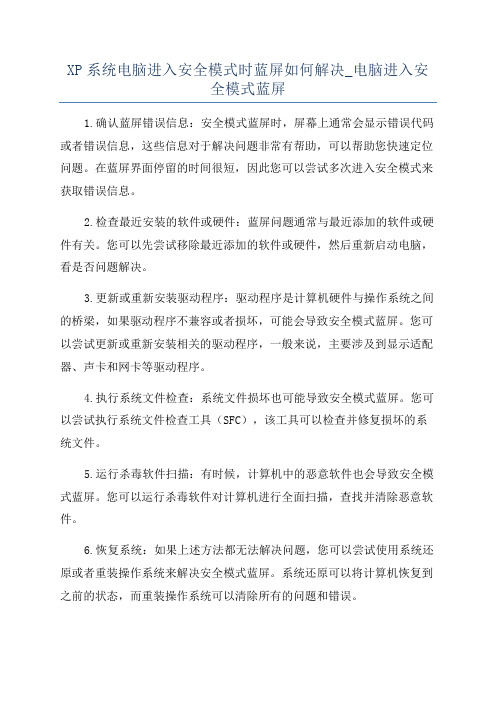
XP系统电脑进入安全模式时蓝屏如何解决_电脑进入安
全模式蓝屏
1.确认蓝屏错误信息:安全模式蓝屏时,屏幕上通常会显示错误代码或者错误信息,这些信息对于解决问题非常有帮助,可以帮助您快速定位问题。
在蓝屏界面停留的时间很短,因此您可以尝试多次进入安全模式来获取错误信息。
2.检查最近安装的软件或硬件:蓝屏问题通常与最近添加的软件或硬件有关。
您可以先尝试移除最近添加的软件或硬件,然后重新启动电脑,看是否问题解决。
3.更新或重新安装驱动程序:驱动程序是计算机硬件与操作系统之间的桥梁,如果驱动程序不兼容或者损坏,可能会导致安全模式蓝屏。
您可以尝试更新或重新安装相关的驱动程序,一般来说,主要涉及到显示适配器、声卡和网卡等驱动程序。
4.执行系统文件检查:系统文件损坏也可能导致安全模式蓝屏。
您可以尝试执行系统文件检查工具(SFC),该工具可以检查并修复损坏的系统文件。
5.运行杀毒软件扫描:有时候,计算机中的恶意软件也会导致安全模式蓝屏。
您可以运行杀毒软件对计算机进行全面扫描,查找并清除恶意软件。
6.恢复系统:如果上述方法都无法解决问题,您可以尝试使用系统还原或者重装操作系统来解决安全模式蓝屏。
系统还原可以将计算机恢复到之前的状态,而重装操作系统可以清除所有的问题和错误。
请注意,在尝试上述方法之前,建议您备份重要的文件和数据,以免丢失。
总之,电脑进入安全模式时蓝屏问题有很多可能的原因,您需要逐步尝试不同的解决方法来确定问题所在。
如果您对计算机操作不太熟悉,建议您寻求专业的技术支持。
XP启动时蓝屏错误0x0000007E解决方法[实践]
![XP启动时蓝屏错误0x0000007E解决方法[实践]](https://img.taocdn.com/s3/m/7363eca9c67da26925c52cc58bd63186bceb92ea.png)
问题:安装完Windows XP Service Pack 3(SP3)之后,系统不断重启出现蓝屏。
停止代码为STOP 0x0000007E,SYSTEM_THREAD_EXCEPTION_NOT_HANDLED。
000000
解决方法:
安装系统或升级补丁的时候提示STOP 0x0000007E,
SYSTEM_THREAD_EXCEPTION_NOT_HANDLED,是因为您使用的是非官方的系统,而是被人修改的系统,比如:深度、雨林木风、番茄花园等,而这些系统可能存在注册表错误,导致提示:STOP 0x0000007E,所以修改注册表后,就可以解决这个问题了0000000
000
一、进入安全模式:00000000000
1、请重新启动计算机。
2、计算机启动后狂按F8键直到有选项出现。
3、选项出现后请选择“安全模式”。
二、修改注册表:
1、按住WIN键(键盘左下角Ctrl和Alt中间圆圈里有四个方块的那个)后再按一下R键打开运行窗口,然后输入“regedit”并按确定。
2、在打开的“注册表编辑器”中,先按这个目录找到Intelppm:
HKEY_LOCAL_MACHINE\SYSTEM\ControlSet001\Services\Intelppm
3、双击右侧的start,并该值修改为4。
如果intelppm注册表的注册表信息如下,则将TypesSupported 改为4:。
- 1、下载文档前请自行甄别文档内容的完整性,平台不提供额外的编辑、内容补充、找答案等附加服务。
- 2、"仅部分预览"的文档,不可在线预览部分如存在完整性等问题,可反馈申请退款(可完整预览的文档不适用该条件!)。
- 3、如文档侵犯您的权益,请联系客服反馈,我们会尽快为您处理(人工客服工作时间:9:00-18:30)。
解决2013年6月windows XP系统蓝屏故障首先点亮主机机箱
然后一直点F8 按键
直到跳出下面界面
选择安全模式
选择要启动的操作的系统,应该是window XP
进入安全模式的windows后
依次点击左下角的开始–控制面板–添加删除程序
勾选显示更新
找到windows 安全更新补丁KB2838229 更新时间为2013年6月
然后删除重启电脑,就可以正常进入系统了。
最后要注意的时候,重新启动后的系统,在右下角有个更新提醒
点击出选择- 自定义安装更新- 勾选掉windowx安全更新补丁KB2838229 –下一步–提示不要再安装此更新
完毕!。
